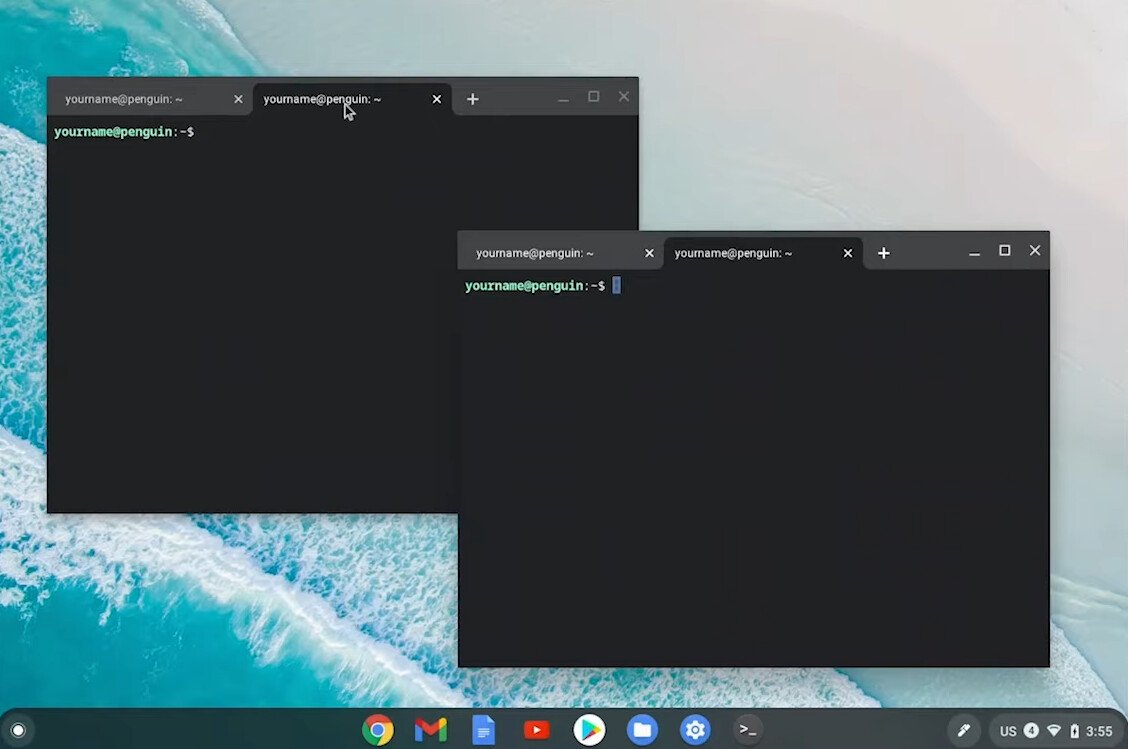Как устанавливать игры и приложения на Chrome Os Flex
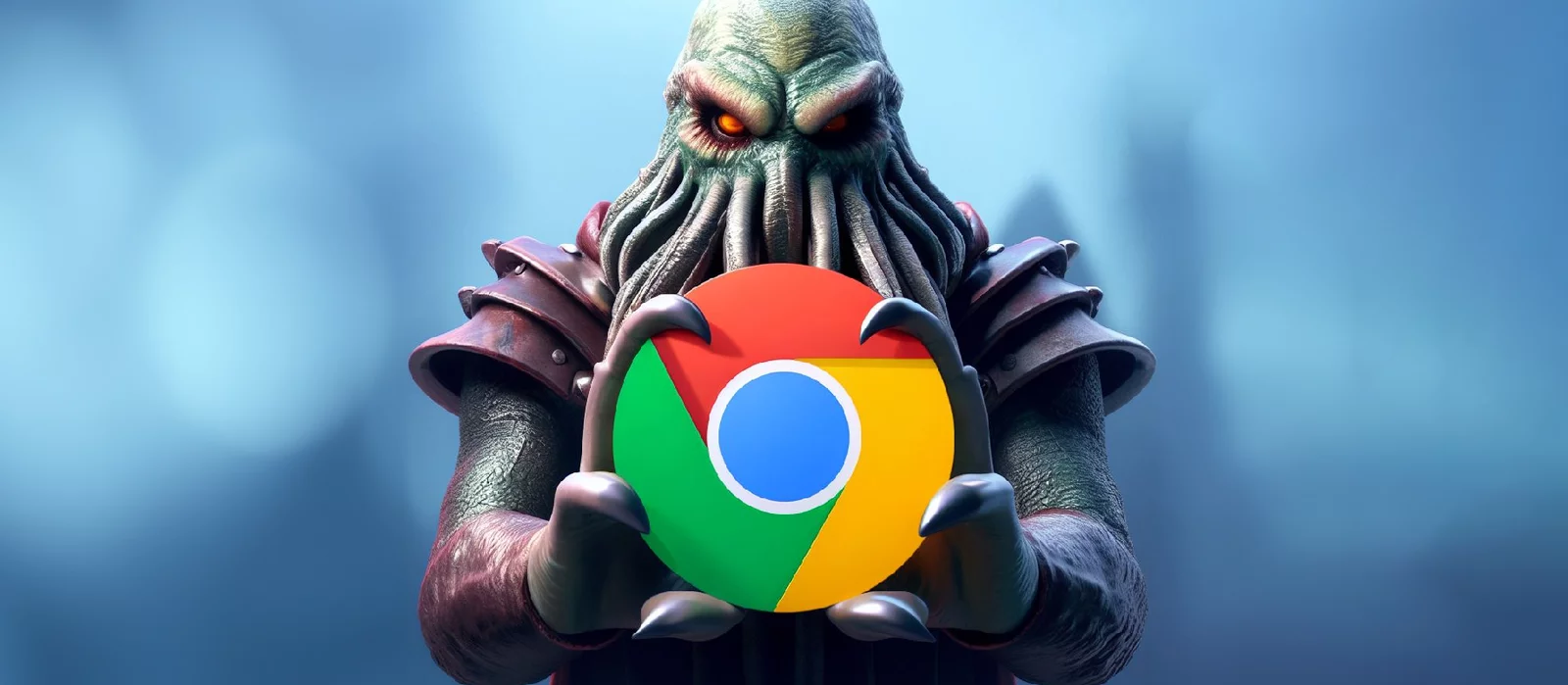 Содержание
Содержание
Не каждый компьютер создан для игровых новинок. Для слабых устройств и офисных ноутбуков была разработана бесплатная операционная система Chrome Os Flex, функционал которой сильно ограничен. Но даже в такой среде можно устанавливать игры и приложения, о чём мы расскажем в данном гайде.
Содержание статьи
Помощь по Steam, PS Store и не только
- Как скачать The Sims 4 и другие бесплатные игры в Steam, недоступные в России. Как обойти ограничение «Товар недоступен в вашем регионе»
- Как купить игру на Plati, где найти оплаченный ключ и как вернуть деньги за нерабочий код — гайд
- Как сделать красивый профиль сообщества Steam — как купить фон, изменить оформление и добавить иллюстрации
- Не запускается Steam на Windows 10/11: что делать и как исправить?
- Слишком много попыток входа в Steam: как исправить ошибку
- Как пополнить баланс Steam, PS Store и eShop и купить игры в России в 2023 году
- Что такое расчётный адрес Steam и как заполнять эту строку
- 3 способа обойти блокировку PSN, Xbox Live, Battle.net и Steam
- Как обойти блокировку Surfshark VPN — что делать, если виртуальная сеть не работает
- Как повысить FPS в играх, отключив всего одну функцию в Steam
- Как исправить ошибку «Служба недоступна — 0x80a40401» на Xbox
- Как устанавливать игры и приложения на Chrome Os Flex
- Как вернуть деньги за игру в Steam
Что такое Chrome Os Flex
Chrome OS Flex — новейшая бесплатная операционная система от Google, нацеленная на оживление старых ПК и ноутбуков, которые уже не поддерживают современное программное обеспечение. Основанная на Linux и ранее известная как Cloudready от Neverware, она предлагает интуитивно понятный интерфейс через браузер Chrome и способна запускать веб-приложения, а также некоторые Linux и Android-приложения.

Её легко и быстро можно установить на отдельное устройство или настроить управление целым офисом. Все действия пользователя будут храниться в облаке, поэтому вы можете возвращаться к своему рабочему столу со всем установленным набором программ в любое время и в любом месте. Для обновления устройства потребуется только загрузочный USB-накопитель.
В будущем Google планирует расширить функционал OS Flex, включая продвинутую поддержку игр, чтобы конкурировать на рынке с Microsoft. Однако уже сейчас вы можете устанавливать некоторые проекты — в этом поможет наше руководство.
Как установить игру через интернет-магазин
Чтобы устанавливать игры официально, вам потребуется интернет-магазин Chrome. Кроме них здесь можно найти бесплатные приложения, многие из которых доступны на русском языке. Каких-то шедевров откопать не получится, однако собранные игры помогут перезагрузиться на работе, даже на слабом устройстве.
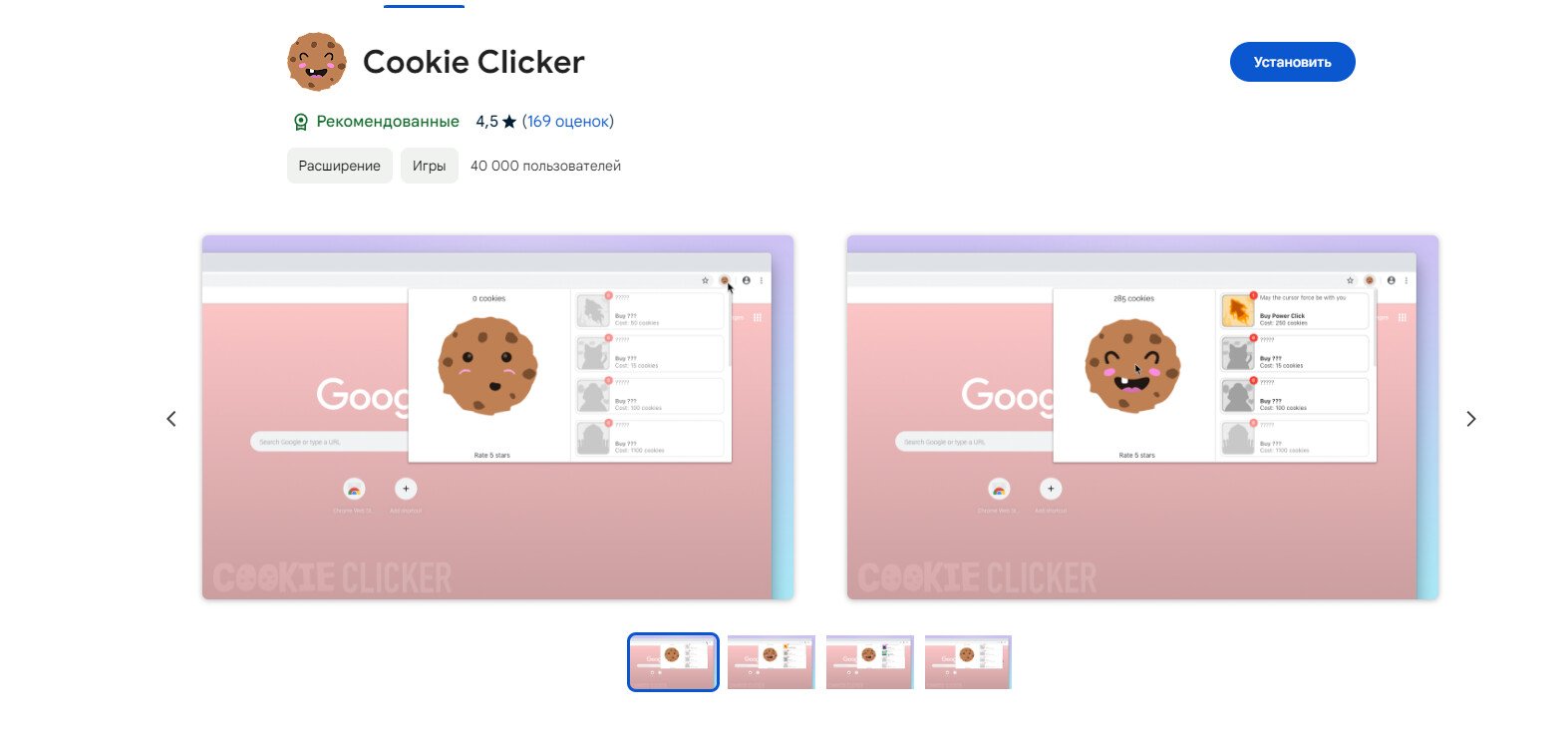
- Откройте Интернет-магазин Chrome в браузере Chrome.
- Используйте поисковую строку для нахождения игры, которую вы хотите установить.
- Выберите приложение, затем нажмите кнопку «Установить» или «Добавить в Chrome», чтобы начать процесс установки.
- После установки она будет доступна в вашем списке приложений Chrome OS Flex.
Стоит понимать, что Chrome OS Flex ориентирован в основном на веб-приложения и поддержку Android-приложений, поэтому доступ к играм может быть ограничен в зависимости от их совместимости с операционной системой.
Как установить Linux
Если вас не интересуют вторичные приложения, то придётся расширить возможности операционной системы. Для этого нужно включить виртуальную машину Linux, которая поможет обойти множество ограничений. Для её активации выполните следующее:
- В правом углу панели задач кликните на время, чтобы открыть всплывающее меню;
- Щелкните на шестеренку, чтобы открыть настройки;
- В открывшемся окне выберите «Дополнительные»;
- Кликните «Для разработчиков»;
- Включите среду разработки Linux, нажав на соответствующую кнопку справа;
- Нажмите «Далее»;
- Размер диска для системы можете оставить рекомендованный. Если вам не хватит, этот параметр меняется в настройках;
- Подтвердите свой выбор, нажав «Установить».
Как установить игры и приложения через виртуальную машину Linux
Запустив Linux, нужно будет установить центр приложений Gnome, который ранее был недоступен. Для этого выполните следующее:
- Откройте терминал;
- Введите «sudo apt install —install-suggests gnome-software» без кавычек и нажмите Enter;
- Подтвердите ввод, написав букву «Y», чтобы завершить установку;
- Теперь вы можете запустить центр приложений Gnome и выбирать необходимые игры или приложения.
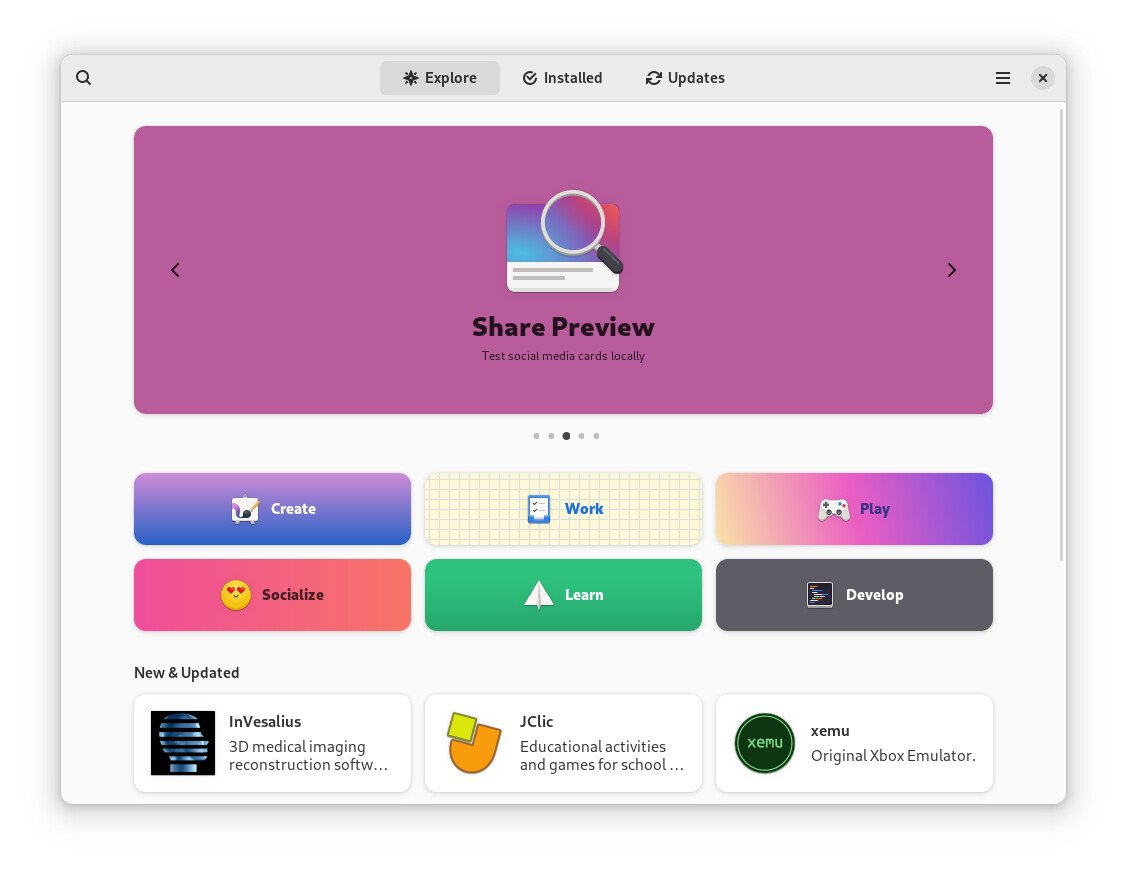
В центре приложений Gnome представлен более широкий выбор приложений и игр, которые также будут поддерживаться вашим офисным ноутбуком.
Как установить игры и приложения через терминал
Установив Linux вы также откроете терминал. Через него можно установить большинство программ, разработанных для операционной системы Linux Debian. Это немного сложнее, чем через готовые приложения, но зная нужную команду вы сможете обойти все ограничения.
Мы сохранили для вас коды важных приложений:
- sudo apt install gimp — графический редактор Gimp;
- sudo apt install vlc — видеопроигрыватель VLC;
- sudo apt install kdenlive — видеоредактор kdenlive;
- sudo apt install transmission-daemon — торрент-клиент.
Как установить Steam в Chrome Os Flex
Установить Steam на Chrome OS Flex напрямую невозможно, поскольку это операционная система, основанная на Linux и оптимизированная для веб-приложений с использованием браузера Chrome. Поэтому предварительно вам придётся установить Linux. Кроме всего вышесказанного, вы можете установить привычный лаунчер Steam. Для этого, используя терминал, введите следующие строки:
- sudo apt update;
- sudo apt upgrade;
- sudo dpkg —add-architecture i386;
- sudo nano /etc/apt/sources.list;
- deb http://deb.debian.org/debian/ bullseye main non-free contrib deb-src http://deb.debian.org/debian/ bullseye main non-free contrib;
- deb http://security.debian.org/debian-security bullseye/updates main contrib non-free deb-src http://security.debian.org/debian-security bullseye/updates main contrib non-free;
- sudo apt update;
- sudo apt install steam.
Стоит учесть, что производительность может быть неоптимальной, так как Chrome OS Flex ориентирован на менее интенсивные вычислительные задачи и может не поддерживать все функции Steam.
+2 Поделиться:
По материалам: vgtimes.ru